Cómo cambiar la orientación de su reloj Apple

El reloj Apple incluye la capacidad de cambiar su orientación para acomodar tanto a usuarios diestros como zurdos. Aquí se explica cómo cambiar la orientación de su Apple Watch.
Los relojes de pulsera tradicionales son ambidiestros. Si desea usar uno en su muñeca izquierda o muñeca derecha, seguirá siendo accesible y utilizable, sin importar qué.
Con algo así como un reloj inteligente, es posible que no tenga esa opción. Afortunadamente, Apple Watch incluye la capacidad de adaptarse a cualquier persona, sean zurdos o diestros.
Dicho esto, esto solo funcionará si tiene la orientación adecuada.
Configuración de la orientación del reloj
Para haga esto, debe ingresar los ajustes y establecer la orientación para trabajar para la muñeca que desee usar.
Para establecer la orientación de su Reloj, primero deberá tocar la Configuración en el Reloj.
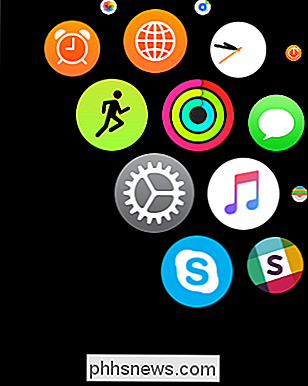
Siguiente , toque para abrir la categoría General.
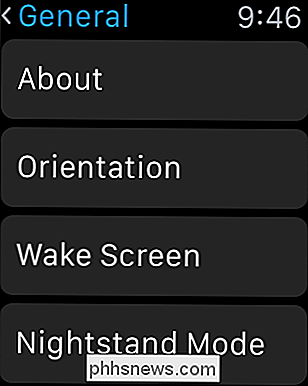
Inmediatamente debería ver la opción de Orientación. Toque eso para abrir esas configuraciones.
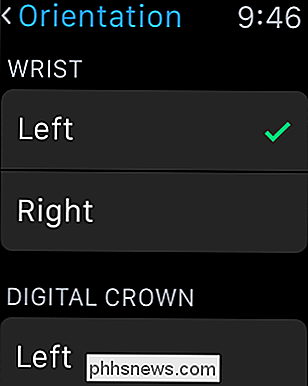
Podrá configurar dos configuraciones en la categoría Orientación. El primero es cambiarlo para adaptarse a usuarios zurdos o diestros. El otro es cambiar la ubicación de la corona digital.
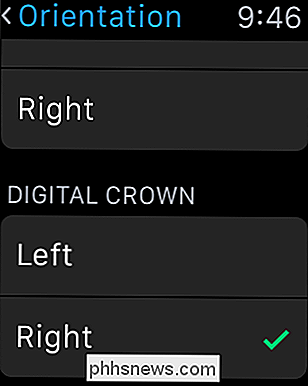
La orientación digital de la corona es un elemento importante porque significa que la pantalla se invertirá para que pueda usar el Reloj al revés.
¿Por qué querría usar alguna vez? es así? Simplemente, porque entonces puedes controlar la corona digital con tu pulgar más fácilmente. Algunos usuarios pueden encontrar que esto es más intuitivo y cómodo.
Cambiar la orientación en su iPhone
También puede lograr todo esto usando la aplicación Watch en su iPhone. Con la aplicación abierta, toque "General" para acceder a la configuración.
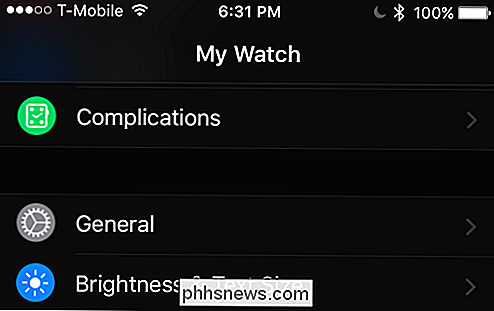
Ahora en la configuración general, toque "Ver orientación".
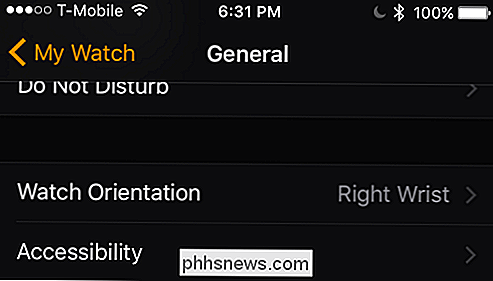
Al igual que con la configuración en el reloj, podrá elegir entre llevar puesto en tu muñeca izquierda o derecha. Además, también puede decidir si la corona digital está en el lado izquierdo o derecho.
De nuevo, si hace esto, significa que la corona digital podría estar en la parte inferior, lo que hace que sea más fácil de manipular para algunos usuarios.

En total, puede usar el reloj de hasta cuatro maneras, en la muñeca derecha o izquierda, con la corona digital en el lado derecho o izquierdo.
Esto permite a cualquier usuario decidir cuál es la disposición más ergonómica y cómoda para ellos .
Esperamos que este artículo te haya resultado útil y que ahora estés usando tu Apple Watch de la forma que mejor se adapte a ti. Si tiene preguntas o comentarios con los que desea contribuir, deje sus comentarios en nuestro foro de discusión.

Cómo controlar su PC de Home Theater con Logitech Harmony Remote
Así que tiene un nuevo y elegante control remoto Logitech Harmony, listo para controlar todo su Home Theater, pero uno de sus dispositivos es una PC de cine en casa. No se preocupe: Harmony también puede controlar su PC, simplemente no es inmediatamente obvio cómo hacerlo. Dependiendo del control remoto que tenga, tiene algunas opciones cuando se trata de controlar su PC multimedia.

Cómo agregar manualmente una foto a un contacto en un iPhone o iPad
Ese aburrido círculo gris puede darle una pequeña indicación de a quién está llamando o enviando mensajes de texto, pero no lo haría ¿Sería bueno que todos los contactos de tu iPhone tuvieran fotos para acompañarlos? Aquí se explica cómo agregar manualmente una imagen a un contacto. RELACIONADO: Cómo ocultar fotos de contactos en mensajes en el iPhone Si eres amigo de alguien en Facebook, su información de contacto y su foto se agregan automáticamente a su tarjeta de contacto en su teléfono.



